Egypt¶
Cài đặt¶
Cài đặt các module sau để có tất cả các tính năng của bản địa Ai Cập:
Tên |
Tên kỹ thuật |
Mô tả |
|---|---|---|
Ai Cập - Kế toán |
|
Mặc định gói địa phương hóa tài chính |
Tích hợp Hóa đơn Điện tử Ai Cập |
l10n_eg_edi_eta |
Hóa đơn điện tử Ai Cập¶
SotaERP tuân thủ các yêu cầu về hóa đơn điện tử của Cơ quan Thuế Ai Cập (ETA).
Quan trọng
Hóa đơn điện tử Ai Cập có sẵn từ SotaERP 15.0. Nếu cần, nâng cấp cơ sở dữ liệu của bạn.
Xem thêm
/administration/upgrade
Đăng ký SotaERP trên cổng thông tin của bạn ETA¶
Bạn phải đăng ký hệ thống SotaERP của mình trên cổng thông tin ETA để nhận thông tin đăng nhập API của bạn. Bạn cần những mã này để cấu hình ứng dụng kế toán SotaERP của bạn.
Truy cập hồ sơ công ty của bạn trên cổng thông tin ETA bằng cách nhấp vào Xem Hồ sơ Người nộp thuế.
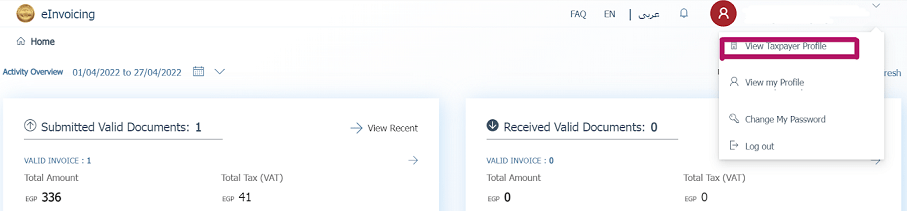
Tiếp theo, đi đến phần Đại diện và sau đó nhấp vào Đăng ký ERP. Điền vào Tên ERP (ví dụ, SotaERP) và để trống các trường khác.
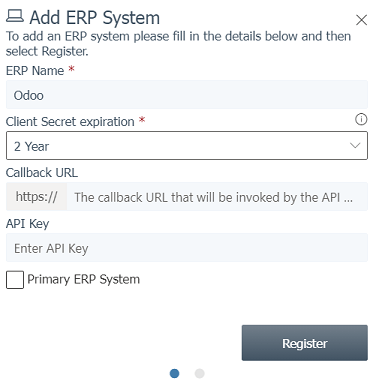
Sau khi đăng ký thành công, trang web sẽ hiển thị thông tin đăng nhập API của bạn:
Mã khách hàng
Mã bí mật khách hàng 1
Bí mật khách hàng 2
Ghi chú
ETA nên cung cấp cho bạn một tên người dùng và mật khẩu để truy cập vào cổng thông tin trực tuyến của họ.
Yêu cầu ETA cung cấp cho bạn quyền truy cập vào cổng thông tin sản xuất trước sản xuất.
Những mã này là bí mật và nên được lưu trữ an toàn.
Cấu hình trên SotaERP¶
Để kết nối cơ sở dữ liệu SotaERP của bạn với tài khoản cổng thông tin ETA của bạn, hãy đi đến , và thiết lập ETA Client ID và ETA Secret mà bạn đã nhận được khi bạn đăng ký SotaERP trên cổng thông tin ETA của bạn. Đặt một ngưỡng hóa đơn nếu cần thiết.
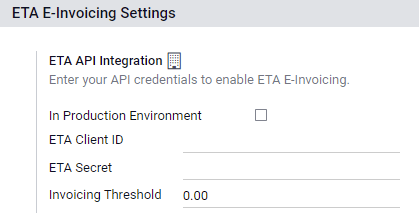
Quan trọng
Kiểm tra trên cổng sản xuất trước trước khi bắt đầu phát hành hóa đơn thực sự trên cổng ETA sản xuất.
Thông tin đăng nhập cho môi trường tiền sản xuất và sản xuất là khác nhau. Đảm bảo cập nhật chúng trên SotaERP khi bạn chuyển từ một môi trường sang môi trường khác.
Nếu chưa hoàn thành, hãy điền thông tin công ty của bạn với địa chỉ đầy đủ, quốc gia và mã số thuế.
Mã ETA¶
E-invoicing hoạt động với một bộ mã được cung cấp bởi ETA. Bạn có thể sử dụng tài liệu ETA để mã hóa các thuộc tính kinh doanh của bạn.
Hầu hết các mã này được xử lý tự động bởi SotaERP, miễn là các branches, customers, và products của bạn được cấu hình đúng cách.
Thông tin công ty:
Mã số thuế của công ty
- ID Chi nhánhNếu bạn chỉ có một chi nhánh, hãy sử dụng "0" làm mã chi nhánh.
Loại hoạt động Mã
Thông tin khác:
- Mã sản phẩmCác sản phẩm của công ty bạn nên được mã hóa và phù hợp với mã GS1 hoặc EGS của chúng.
- Mã số thuếHầu hết các mã thuế đã được cấu hình trên SotaERP trong trường ETA Code (Egypt). Chúng tôi khuyên bạn nên đảm bảo rằng những mã này phù hợp với thuế của công ty bạn.
Xem thêm
Egyptian eInvoicing & eReceipt SDK - Bảng mã Code <https://sdk.preprod.invoicing.eta.gov.eg/codes/>
Chi nhánh¶
Tạo một liên hệ và một nhật ký cho mỗi chi nhánh của công ty của bạn và cấu hình các thiết lập ETA của nó.
Để làm điều đó, đi đến , sau đó nhấp vào Create.
Đặt tên cho sổ nhật ký theo ngành nghề của công ty của bạn và đặt Type là Sales. Tiếp theo, mở tab và điền thông tin vào phần Egyptian ETA settings:
Trong trường Branch, chọn liên hệ của chi nhánh hoặc tạo mới nếu chưa có.
Đặt Mã hoạt động ETA.
Đặt ID Chi nhánh ETA (sử dụng
0nếu bạn chỉ có một chi nhánh).
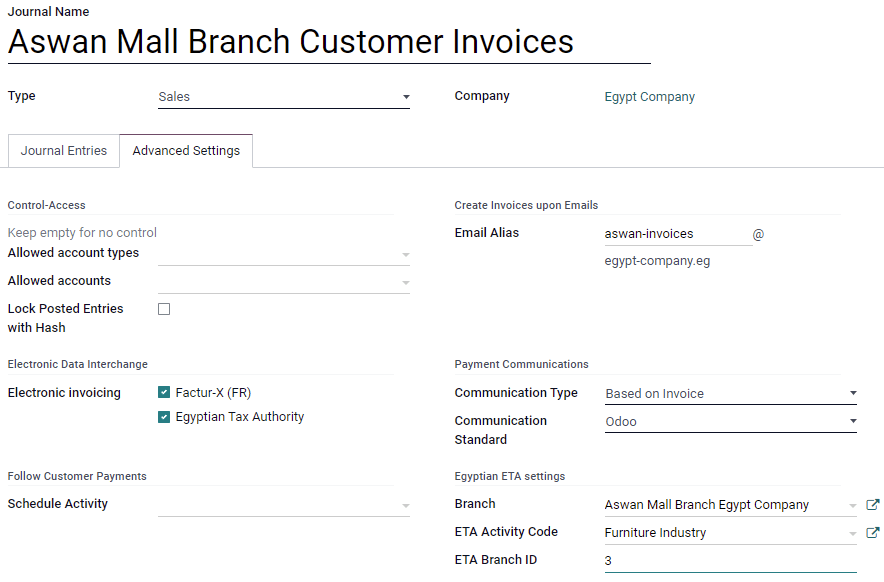
Quan trọng
Người liên hệ được chọn trong trường Chi nhánh phải được đặt là Công ty (không phải là một Cá nhân), và các trường Địa chỉ và Mã số thuế phải được điền đầy đủ.
Khách hàng¶
Đảm bảo các mẫu liên hệ của khách hàng của bạn được điền đúng để hóa đơn điện tử của bạn hợp lệ:
Loại liên hệ: Cá nhân: hoặc Công ty:
Quốc gia:
Mã số thuế: Mã số thuế hoặc đăng ký công ty cho các công ty. Số CMND cho cá nhân.
Ghi chú
Bạn có thể chỉnh sửa các mẫu liên hệ của khách hàng bằng cách đi đến .
Sản phẩm¶
Đảm bảo sản phẩm của bạn được cấu hình đúng để hóa đơn điện tử của bạn hợp lệ:
Loại Sản Phẩm: sản phẩm có thể lưu trữ, hàng tiêu dùng hoặc dịch vụ.
Đơn vị đo lường: nếu bạn cũng sử dụng SotaERP Inventory và đã kích hoạt Đơn vị đo lường.
Mã vạch: Mã vạch GS1 hoặc EGS
Mã mặt hàng ETA (dưới tab ): nếu mã vạch không khớp với mã mặt hàng ETA của bạn.
Ghi chú
Bạn có thể chỉnh sửa sản phẩm của mình bằng cách đi đến .
Xác thực USB¶
Mỗi người cần ký điện tử hóa đơn cần một chiếc USB key cụ thể để xác thực và gửi hóa đơn đến cổng ETA thông qua một ERP.
Ghi chú
Bạn có thể liên hệ với ETA hoặc Egypt Trust để nhận các USB key này.
Cài đặt SotaERP như một proxy cục bộ trên máy tính của bạn¶
Một máy chủ cục bộ SotaERP hoạt động như một cầu nối giữa máy tính của bạn và cơ sở dữ liệu SotaERP của bạn được lưu trữ trực tuyến.
Tải trình cài đặt SotaERP Community từ trang https://erp.sota-solutions.com/page/download và bắt đầu cài đặt trên máy tính của bạn.
Chọn Chế độ Proxy Cục bộ là loại cài đặt.

Ghi chú
Việc cài đặt này của SotaERP chỉ hoạt động như một máy chủ và không cài đặt bất kỳ ứng dụng SotaERP nào trên máy tính của bạn.
Khi quá trình cài đặt hoàn tất, chương trình cài đặt sẽ hiển thị mã token truy cập của bạn cho SotaERP Local Proxy. Sao chép mã token và lưu nó ở một nơi an toàn để sử dụng sau này.
Xem thêm
SotaERP: Tải SotaERP <https://erp.sota-solutions.com/page/download>`_
../../../administration/install
Cấu hình USB key¶
Khi máy chủ proxy cục bộ được cài đặt trên máy tính của bạn, bạn có thể kết nối nó với cơ sở dữ liệu SotaERP của bạn.
Đi đến và nhấp vào Create.
Nhập tên Công ty, mã ETA USB Pin được cung cấp bởi nhà cung cấp USB key, và Access Token được cung cấp ở cuối quá trình cài đặt proxy địa phương, sau đó nhấn vào Lưu.
Nhấp vào Nhận chứng chỉ.
